在推出UV Master之后,只需要做简单的设置,就能在几秒钟内拆分好模型的UV,而且效果非常好。ZBrush?发布该免费插件是要向大家郑重表明:我们的目的是最大程度地帮助艺术家从技术障碍中解放出来。本文将对如何在UV Master中设置UV的观察效果做详细讲解。
在UV Master参数面板中单击“Work On Clone”按钮,则系统会把当前模型复制出一个,并在复制出的模型上拆分UV,同时自动改变材质类型,以方便用户观察。接下来单击“Unwrap [打开]”按钮,系统会自动拆分并松弛UV,该过程只需要短短几秒钟就可以完成,在“Texture Map [纹理贴图]”中打开“Texture On [打开纹理]”,并选择棋盘格贴图来观察模型效果,如图所示。
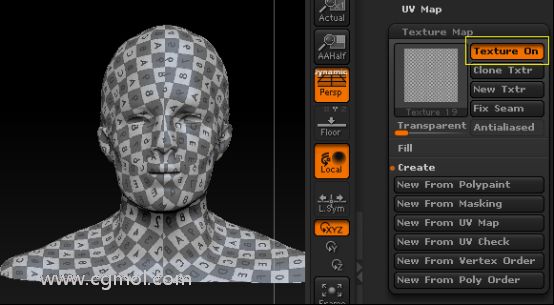
从当前的模型可以看到,棋盘格分布十分均匀,几乎没有出现拉伸或挤压现象。即经过UV Master设置之后的模型UV已经计算得十分完美了,这就是UV Master的强大之处。
在UV Master参数面板中单击“CheckSeams [检查焊接线]”按钮,开启缝合线显示,如图所示。

然后单击“Flatten [展平]”按钮,模型将以UV平铺的方式显示,如图所示。

此时,使用默认设置的UV缝合线出现在了模型的正面,而正常的UV拆分线要出现在不显眼的地方,也就是后脑勺部分,那么是否进行手动更改呢?当然可以。第二个模块即用来手动设置UV缝合线的位置。单击“Unflatten [恢复展平]”回到三维模型状态,然后单击“Enable Control Painting [控制绘画]”按钮开启可绘制开关。该按钮下面有3个按钮,单击“Protect [保护]”按钮在模型上绘制红色区域,即不希望出现UV缝合线的位置;单击“Attract [吸引]”按钮子啊模型上绘制蓝色区域,即希望UV缝合线出现的位置;单击“Erase [擦除]”按钮将会擦除绘制的信息。由于此处需要缝合线出现在后脑勺的位置,所以要在面不上绘制红色,在后脑勺位置绘制蓝色,如图所示。

再次单击“Unwrap [打开]”按钮计算UV,可见此时缝合线的位置已经发生了改变,如图所示。单击“Flatten [展平]”按钮,让模型以UV显示,如图所示,从UV分布上可以看出,模型已经得到很大的改善。

再次选择一个棋盘格贴图,如图所示。

ZBrush的内置贴图是没有以上棋盘格图片的,注意在下载UV Master插件时有一个名为UV Master_checkers的文件夹,该文件夹为用户提供了4种棋盘格图片,可以将它们复制到Zexport Import下,然后在贴图中导入进来。切换不同的棋盘格贴图,可以更明显的观察缝合线的效果,如图所示。


在UV设置好之后,单击“Copy UVs [复制UV]”按钮复制UV,然后选择最初的模型文件,单击“Paste UVs [粘贴UV]”按钮粘贴UV,即可把为模型设置的UV粘贴到初始模型上,使两个模型的UV完全一样。
上一篇: 有关ZBrush的10个操作技巧 下一篇: ZBrush如何使用FiberMesh快速的制作胡须